- Мини компьютер (неттоп) своими руками Мини компьютер (неттоп) своими руками Мысль о маленьком, но в то же время производительном компьютере зародилась у меня уже давно, но всё оказалось не так просто… Покупать готовый неттоп, я не хотел, по ряду причин: во первых – это внешний блок питания, а мне хотелось цельного, готового устройства, а во вторых, практически невозможность апгрейда, так как найти нужную системную плату вряд ли бы удалось. Вы скажете –“ну есть же корпуса Mini-ITX”, да, но в них либо нестандартный блок питания, который нельзя будет заменить, либо внешний, который болтается отдельным устройством. Некоторые корпуса со стандартными блоками питания, но и их размеры уже не назовёшь компактными. Но однажды, наша фирма получила заказ на установку СКРЫТОГО видеонаблюдения, мы как всегда купили необходимое оборудование, но это оборудование нужно было вмонтировать в телевизор с ЭЛТ. Поставленная задача была совсем не сложной при условии монтирования в телевизор “голых” плат видеорегистратора – без корпуса. С поставленной задачей мы справились, но как бонус, у меня остался компактный и простой корпус от видеорегистратора CnM Secure B40-4D0C. Вот тут и началось осуществление идеи о мини компьютере. Для будущего мини компьютера была выбрана следующая конфигурация: Преобразователь напряжения 12В/ATX — KIT PW12-ATX-70 Блок питания — Страж М-912 12В, 5A стабилизированный Охлаждение — DeepCool XFAN 5 Материнская плата — Gigabyte GA-E350N Память — AMD DDR3-1333 4096MB SSD накопитель — Intel 330 60GB 2.5 В радио — магазине была приобретена обычная кнопка питания без фиксации, для включения компьютера. Так же был установлен светодиод на 5В для индикации питания. Индикацию работы “HDD” и кнопку Reset я решил не делать. Старые крепления, для платы видеорегистратора были убраны, а вместо них просверлены новые отверстия для крепления материнской платы. Материнскую плату я решил установить без дополнительных креплений – на обычные пластиковые стяжки, а между платой и металлом корпуса постелил поролоновую прокладку. Задняя панель была обработана болгаркой для выводов материнской платы. Устанавливаем преобразователь питания. Для Wi-Fi модуля, который было решено расположить в передней/ПЛАСТИКОВОЙ части корпуса, был изготовлен коротенький удлинитель. Устанавливаем Wi-Fi, подключаем флешку (как дополнительный носитель информации, но в дальнейшем была снята). Сразу над SSD накопителем, расположился блок питания, и был зафиксирован всё теми же стяжками. Устанавливаем кулер, который был снят с охлаждения DeepCool XFAN 5. Финальный вид (как я думал). Но после установки Windows 7 и основного пакета программ, стало ясно, что установленное охлаждение, почти не затягивает воздух из той части корпуса, где установлен процессор. И как следствие – процессор нагревался до 64 градусов цельсия. Исходя из этого, было принято решение прорезать отверстие над материнской платой для забора воздуха. Наш мини компьютер в работе Задача, по созданию очень компактного компьютера была выполнена, и при этом, блок питания находился внутри. Размеры нашего малыша вышли весьма скромные 268x215x42 мм. В работе, при нагрузках показал себя вполне уверенно, не перегреваясь, средняя температура процессора при этом составляет около 38 градусов. Данная статья написана как раз на этом мини компьютере. Если у вас возникло желание повторить данный “подвиг” и сделать маленький компьютер своими руками, то у вас может возникнуть только одна проблема – подходящий корпус. Но если взглянуть на цены Mini-ITX корпусов (которые не устроили меня по причинам указанным в начале статьи), то станет ясно их цена не на много меньше, а порой и больше чем цена видеорегистратора (111$), на основе корпуса которого и создавался данный мини компьютер (неттоп). А начинку регистратора потом можно использовать и по назначению. P.S. ну, а если подвергать данный компьютер «насилию» в играх или других ресурсоёмких задачах, то можно усилить систему охлаждения и получить следующий вариант: Внутренний, маленький кулер можно удалить не задумываясь, а про малейший нагрев компьютера можно забыть навсегда. Максимальная температура процессора при длительной нагрузке его и видеокарты на 100% составила 40 градусов, средняя температура при задачах средней сложности составила 30 градусов. Источник Компактная система водяного охлаждения своими руками Здравствуйте, уважаемые читатели и самоделкины! Многие из Вас знают, что в современных мощных компьютерах иногда применяется система водяного охлаждения, позволяющего отвести большое количество тепла от процессора и других сильно нагревающихся элементов за пределы системного блока. Также бывают и другие электронные устройства, в которых необходима организация хорошего теплоотведения, а разместить большой радиатор непосредственно на греющемся элементе не получается. В данной статье автор YouTube канала «The Wrench» расскажет Вам, как можно сделать компактную систему водяного охлаждения. Этот проект собирается из нескольких элементов, и может быть повторен в домашних условиях. Далее, смешав составляющие двухкомпонентного эпоксидного клея, автор наносит их на корпус вокруг входного отверстия. Тут нужно быть аккуратным, чтобы клей не попал внутрь центробежной камеры насоса. Прижав и отцентрировав колпачок, нужно оставить детали склеиваться на 24 часа. Чтобы и насос и вентилятор можно было запитать от одного 12В блока , потребуется вот такой регулируемый понижающий модуль . Проблема заключается в том, что питание насоса — от 3В до 6В, а вентилятору нужно 12В. С помощью этой же платы можно будет регулировать и количество перекачиваемой жидкости, снижая или повышая напряжение питания насоса. Как только бачок наполнится на 2/3, можно закрывать пробку. Конечно, можно использовать насос со входным и выходным патрубками. А вместо расширительного бачка сделать отвод в верхней точке системы трубок при помощи тройника. К тройнику достаточно присоединить не очень длинный отрезок трубки, и заглушить ее свободный конец пробкой. Через эту трубку можно и заправить систему, и выпустить воздух. Есть еще вот такой мембранный насос. Он может работать с жидкостями при температурах до 100°C. Благодарю автора за простую конструкцию миниатюрной системы водяного охлаждения. Всем хорошего настроения, крепкого здоровья, и интересных идей! Подписывайтесь на телеграм-канал сайта, чтобы не пропустить новые статьи. Авторское видео можно посмотреть здесь. Источник Делаем «умную» систему активного охлаждения для мини-компьютера или медиа-приставки Многие мини-компьютеры или медиа-приставки используют пассивную систему охлаждения. Это могут быть устройства с процессорами Intel Atom и ОС Windows или множество моделей с Android. У части этих устройств есть одна общая проблема — неэффективная система охлаждения. При продолжительной нагрузке и превышении определённого порога температуры начинается троттлинг — процессор начинает снижать частоту, отключать ядра и пр. Производительность падает. Иногда это не сильно заметно, а иногда мешает комфортной работе с устройством. Производители просто не уделяют системе охлаждения достаточно внимания, считая троттлинг нормальным поведением стационарных систем. Посмотрите, например, тематические форумы, там чуть ли не в каждой второй теме мини-компьютеров или медиа-приставок обсуждаются вопросы модификации системы охлаждения. Изначально пытаются решить проблему доработкой пассивного охлаждения. Если это не удаётся, переходят к активному охлаждению с помощью вентилятора. Я расскажу, как сделать простое «умное» активное охлаждение с минимальными затратами. Единицы мини-компьютеров и медиаплееров с пассивным охлаждением имеют на плате выводы питания для вентилятора с возможностью настройки режима работы. Обычно берут вентилятор на 5 В и подключают (подпаивают) его к внутренним контактам питания USB разъёма или разъёму питания самой медиа-приставки. Просто и эффективно. В этом случае вентилятор работает постоянно во время работы медиа-приставки, что не всегда приемлемо или комфортно из-за шума. Программируемый терморегулятор W1209 (цена от 1,7$) Повышающий преобразователь 5 В > 12 В (цена от 0,8$) вентилятор на 5 В или 12 В паяльник (пайки минимум, она простая) Программируемый терморегулятор W1209 Это компактное устройство, которое предназначено для поддержания определённой температуры. Сфера его применения очень широкая. Его можно использовать для автоматизации нагрева (например, промерзающих труб или бойлера, обогрев растений, инкубатора), вентиляции (например, теплиц), охлаждения и пр., вариантов множество. Характеристики W1209: Управляющее напряжение 12 В. Коммутируемый ток до 14 В (постоянное) / 20 А или до 250 В (переменное) / 5 А. Диапазон установки температур от -50 ºС до 110 ºС. Диапазон гистерезиса от 0,1 ºС до 15 ºС. Регулировка задержки срабатывания до 10 минут. Два режима режима работы: C — охлаждение, H — нагрев. Размер: 48x40x14,5 мм Комплект поставки: терморегулятор и датчик температуры. Принцип работы простой. В режиме C, охлаждение, контакты реле разомкнуты, пока температура ниже установленной. Как только температура превышает установленную, контакты реле замыкаются и остаются в таком положении, пока температура не снизится на величину гистерезиса. Например, к коммутирующим контактам подключен вентилятор, терморегулятор установлен на температуру 70 ºС, гистерезис 15 ºС. Как только терморегулятор фиксируют температуру 70 ºС на датчике, контакты реле замыкаются, и вентилятор начинает работать. Выключится он, когда температура опустится до 55 ºС. В режиме H, нагрев, принцип работы обратный. Контакты реле замкнуты, пока температура ниже установленной плюс величина гистерезиса. Как только температура превышает установленную плюс величину гистерезиса, контакты реле размыкаются и остаются в таком положении, пока температура не снизится до установленной. Программировать терморегулятор просто, настройки сохраняются. Нажимаете кнопку SET и с с помощью кнопок + и — выставляете температуру срабатывания. Если держать кнопку SET 5 секунд, то попадёте в меню настроек: P0. Режим работы: C или H. P1. Гистерезис от 0,1 ºС до 15 ºС. P2. Установка максимальной температуры от -45 ºС до 110 ºС (по умолчанию 110 ºС). P3. Установка минимальной температуры от -50 ºС до 105 ºС (по умолчанию -50 ºС). P4. Коррекция температуры от -7 ºС до 7 ºС. P5. Задержка срабатывания от 0 до 10 минут (по умолчанию 0). P6. Защита от перегрева. Если включить, то при 110 ºС терморегулятор отключится. Повышающий преобразователь Это простой преобразователь 5 В > 12 В. Он нам нужен для того, чтобы обеспечить управляющее напряжение для терморегулятора. Ещё он понадобится, если вы решите использовать вентилятор на 12 В, вместо 5 В. Все эти устройство нужно будет установить внутри мини-компьютера или медиа-приставки. Вот фотография для оценки размеров: Я буду рассматривать вариант, когда вся конструкция подключается к внутренним контактам питания одного из USB разъёмов. Конечно, можно подключить и к разъёму питания самой медиа-приставки. Более того, если на входе 12 В, то и преобразователь не понадобится. Схема подключения будет немного иной. Но я буду рассматривать конкретный универсальный вариант. Для демонстрации я буду использовать вентилятор на 12 В, но подавать на него буду напряжение 5 В. В реальной ситуации так делать не нужно, т.к. эффективность слабая. Вентилятор должен быть рассчитан на напряжение 5 В. Для питания я буду использовать обычный кабель USB, но в реальной ситуации нужно подключить (припаять) провода к внутренним контактам USB на плате медиа-приставки. Схема подключения очень простая: Если вы будете использовать вентилятор на 12 В, то его нужно коммутировать к выходам на преобразователе. Т.к. ток слабый во всей схеме, используйте тонкие гибкие провода для соединения. Для демонстрации я использовал толстые. Дополнительно можете залить термоклеем места пайки для надёжности, нагрева со слабой нагрузкой там нет. Пайку проводов нужно изолировать с помощью термоусадки или изоленты. При необходимости укоротите провод датчика температуры до нужной длины. Готовая демонстрационная система: А вот, как система работает: Размещаете конструкцию внутри корпуса мини-компьютера или медиа-приставки. Датчик температуры крепите к радиатору SoC. Например, вы можете установить температуру включения вентилятора 70 ºС, а гистерезис 15 ºС. В обычном режиме, при просмотре видео, просмотре веб-страниц и пр., будет использоваться пассивное охлаждение. Но при нагрузке, например, играми, как только радиатор нагреется до 70 ºС, вентилятор включится и будет работать до тех пор, пока температура не опустится ниже 55 ºС. В итоге за 2,5$ и 30 минут работы мы добавили немного «мозгов» активной системе охлаждения. Минус у этой системы только один — электромеханическое реле, которое издаёт щелчок при замыкании контактов (включение вентилятора). Идеально было бы его заменить на твердотельное реле или транзистор, чтобы работало бесшумно, но это уже другая история… Источник
- Мини компьютер (неттоп) своими руками
- Компактная система водяного охлаждения своими руками
- Делаем «умную» систему активного охлаждения для мини-компьютера или медиа-приставки
Мини компьютер (неттоп) своими руками Мини компьютер (неттоп) своими руками
Мысль о маленьком, но в то же время производительном компьютере зародилась у меня уже давно, но всё оказалось не так просто… Покупать готовый неттоп, я не хотел, по ряду причин: во первых – это внешний блок питания, а мне хотелось цельного, готового устройства, а во вторых, практически невозможность апгрейда, так как найти нужную системную плату вряд ли бы удалось. Вы скажете –“ну есть же корпуса Mini-ITX”, да, но в них либо нестандартный блок питания, который нельзя будет заменить, либо внешний, который болтается отдельным устройством. Некоторые корпуса со стандартными блоками питания, но и их размеры уже не назовёшь компактными.
Но однажды, наша фирма получила заказ на установку СКРЫТОГО видеонаблюдения, мы как всегда купили необходимое оборудование, но это оборудование нужно было вмонтировать в телевизор с ЭЛТ. Поставленная задача была совсем не сложной при условии монтирования в телевизор “голых” плат видеорегистратора – без корпуса. С поставленной задачей мы справились, но как бонус, у меня остался компактный и простой корпус от видеорегистратора CnM Secure B40-4D0C. Вот тут и началось осуществление идеи о мини компьютере.
Для будущего мини компьютера была выбрана следующая конфигурация:
- Преобразователь напряжения 12В/ATX — KIT PW12-ATX-70
- Блок питания — Страж М-912 12В, 5A стабилизированный
- Охлаждение — DeepCool XFAN 5
- Материнская плата — Gigabyte GA-E350N
- Память — AMD DDR3-1333 4096MB
- SSD накопитель — Intel 330 60GB 2.5
В радио — магазине была приобретена обычная кнопка питания без фиксации, для включения компьютера.
Так же был установлен светодиод на 5В для индикации питания. Индикацию работы “HDD” и кнопку Reset я решил не делать. Старые крепления, для платы видеорегистратора были убраны, а вместо них просверлены новые отверстия для крепления материнской платы. Материнскую плату я решил установить без дополнительных креплений – на обычные пластиковые стяжки, а между платой и металлом корпуса постелил поролоновую прокладку.
Задняя панель была обработана болгаркой для выводов материнской платы.
Устанавливаем преобразователь питания.
Для Wi-Fi модуля, который было решено расположить в передней/ПЛАСТИКОВОЙ части корпуса, был изготовлен коротенький удлинитель. Устанавливаем Wi-Fi, подключаем флешку (как дополнительный носитель информации, но в дальнейшем была снята).
Сразу над SSD накопителем, расположился блок питания, и был зафиксирован всё теми же стяжками.
Устанавливаем кулер, который был снят с охлаждения DeepCool XFAN 5.
Финальный вид (как я думал).
Но после установки Windows 7 и основного пакета программ, стало ясно, что установленное охлаждение, почти не затягивает воздух из той части корпуса, где установлен процессор. И как следствие – процессор нагревался до 64 градусов цельсия. Исходя из этого, было принято решение прорезать отверстие над материнской платой для забора воздуха.
Наш мини компьютер в работе
Задача, по созданию очень компактного компьютера была выполнена, и при этом, блок питания находился внутри. Размеры нашего малыша вышли весьма скромные 268x215x42 мм. В работе, при нагрузках показал себя вполне уверенно, не перегреваясь, средняя температура процессора при этом составляет около 38 градусов. Данная статья написана как раз на этом мини компьютере. Если у вас возникло желание повторить данный “подвиг” и сделать маленький компьютер своими руками, то у вас может возникнуть только одна проблема – подходящий корпус. Но если взглянуть на цены Mini-ITX корпусов (которые не устроили меня по причинам указанным в начале статьи), то станет ясно их цена не на много меньше, а порой и больше чем цена видеорегистратора (111$), на основе корпуса которого и создавался данный мини компьютер (неттоп). А начинку регистратора потом можно использовать и по назначению.
P.S. ну, а если подвергать данный компьютер «насилию» в играх или других ресурсоёмких задачах, то можно усилить систему охлаждения и получить следующий вариант:
Внутренний, маленький кулер можно удалить не задумываясь, а про малейший нагрев компьютера можно забыть навсегда. Максимальная температура процессора при длительной нагрузке его и видеокарты на 100% составила 40 градусов, средняя температура при задачах средней сложности составила 30 градусов.
Источник
Компактная система водяного охлаждения своими руками
Здравствуйте, уважаемые читатели и самоделкины!
Многие из Вас знают, что в современных мощных компьютерах иногда применяется система водяного охлаждения, позволяющего отвести большое количество тепла от процессора и других сильно нагревающихся элементов за пределы системного блока.
Также бывают и другие электронные устройства, в которых необходима организация хорошего теплоотведения, а разместить большой радиатор непосредственно на греющемся элементе не получается.
В данной статье автор YouTube канала «The Wrench» расскажет Вам, как можно сделать компактную систему водяного охлаждения.
Этот проект собирается из нескольких элементов, и может быть повторен в домашних условиях.





Далее, смешав составляющие двухкомпонентного эпоксидного клея, автор наносит их на корпус вокруг входного отверстия. Тут нужно быть аккуратным, чтобы клей не попал внутрь центробежной камеры насоса.
Прижав и отцентрировав колпачок, нужно оставить детали склеиваться на 24 часа.











Чтобы и насос и вентилятор можно было запитать от одного 12В блока , потребуется вот такой регулируемый понижающий модуль . Проблема заключается в том, что питание насоса — от 3В до 6В, а вентилятору нужно 12В.
С помощью этой же платы можно будет регулировать и количество перекачиваемой жидкости, снижая или повышая напряжение питания насоса.





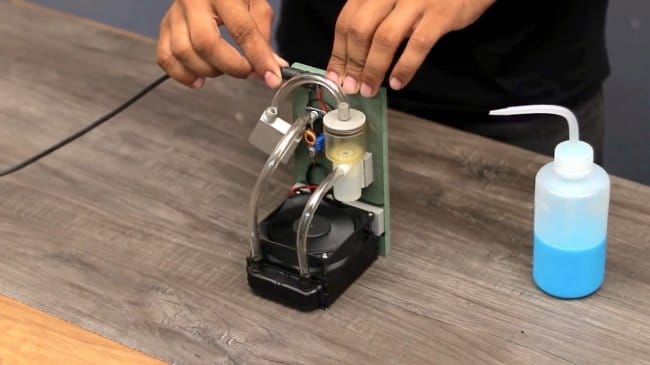

Как только бачок наполнится на 2/3, можно закрывать пробку.
Конечно, можно использовать насос со входным и выходным патрубками. А вместо расширительного бачка сделать отвод в верхней точке системы трубок при помощи тройника. К тройнику достаточно присоединить не очень длинный отрезок трубки, и заглушить ее свободный конец пробкой. Через эту трубку можно и заправить систему, и выпустить воздух.
Есть еще вот такой мембранный насос . Он может работать с жидкостями при температурах до 100°C.


Благодарю автора за простую конструкцию миниатюрной системы водяного охлаждения.
Всем хорошего настроения, крепкого здоровья, и интересных идей!
Подписывайтесь на телеграм-канал сайта, чтобы не пропустить новые статьи.
Авторское видео можно посмотреть здесь.
Источник
Делаем «умную» систему активного охлаждения для мини-компьютера или медиа-приставки
Многие мини-компьютеры или медиа-приставки используют пассивную систему охлаждения. Это могут быть устройства с процессорами Intel Atom и ОС Windows или множество моделей с Android. У части этих устройств есть одна общая проблема — неэффективная система охлаждения. При продолжительной нагрузке и превышении определённого порога температуры начинается троттлинг — процессор начинает снижать частоту, отключать ядра и пр. Производительность падает. Иногда это не сильно заметно, а иногда мешает комфортной работе с устройством. Производители просто не уделяют системе охлаждения достаточно внимания, считая троттлинг нормальным поведением стационарных систем.
Посмотрите, например, тематические форумы, там чуть ли не в каждой второй теме мини-компьютеров или медиа-приставок обсуждаются вопросы модификации системы охлаждения. Изначально пытаются решить проблему доработкой пассивного охлаждения. Если это не удаётся, переходят к активному охлаждению с помощью вентилятора. Я расскажу, как сделать простое «умное» активное охлаждение с минимальными затратами.

Единицы мини-компьютеров и медиаплееров с пассивным охлаждением имеют на плате выводы питания для вентилятора с возможностью настройки режима работы. Обычно берут вентилятор на 5 В и подключают (подпаивают) его к внутренним контактам питания USB разъёма или разъёму питания самой медиа-приставки. Просто и эффективно. В этом случае вентилятор работает постоянно во время работы медиа-приставки, что не всегда приемлемо или комфортно из-за шума.
- Программируемый терморегулятор W1209 (цена от 1,7$)
- Повышающий преобразователь 5 В > 12 В (цена от 0,8$)
- вентилятор на 5 В или 12 В
- паяльник (пайки минимум, она простая)
Программируемый терморегулятор W1209
Это компактное устройство, которое предназначено для поддержания определённой температуры. Сфера его применения очень широкая. Его можно использовать для автоматизации нагрева (например, промерзающих труб или бойлера, обогрев растений, инкубатора), вентиляции (например, теплиц), охлаждения и пр., вариантов множество.

Характеристики W1209:
- Управляющее напряжение 12 В.
- Коммутируемый ток до 14 В (постоянное) / 20 А или до 250 В (переменное) / 5 А.
- Диапазон установки температур от -50 ºС до 110 ºС.
- Диапазон гистерезиса от 0,1 ºС до 15 ºС.
- Регулировка задержки срабатывания до 10 минут.
- Два режима режима работы: C — охлаждение, H — нагрев.
- Размер: 48x40x14,5 мм
Комплект поставки: терморегулятор и датчик температуры.

Принцип работы простой. В режиме C, охлаждение, контакты реле разомкнуты, пока температура ниже установленной. Как только температура превышает установленную, контакты реле замыкаются и остаются в таком положении, пока температура не снизится на величину гистерезиса. Например, к коммутирующим контактам подключен вентилятор, терморегулятор установлен на температуру 70 ºС, гистерезис 15 ºС. Как только терморегулятор фиксируют температуру 70 ºС на датчике, контакты реле замыкаются, и вентилятор начинает работать. Выключится он, когда температура опустится до 55 ºС.
В режиме H, нагрев, принцип работы обратный. Контакты реле замкнуты, пока температура ниже установленной плюс величина гистерезиса. Как только температура превышает установленную плюс величину гистерезиса, контакты реле размыкаются и остаются в таком положении, пока температура не снизится до установленной.
Программировать терморегулятор просто, настройки сохраняются. Нажимаете кнопку SET и с с помощью кнопок + и — выставляете температуру срабатывания. Если держать кнопку SET 5 секунд, то попадёте в меню настроек:
- P0. Режим работы: C или H.
- P1. Гистерезис от 0,1 ºС до 15 ºС.
- P2. Установка максимальной температуры от -45 ºС до 110 ºС (по умолчанию 110 ºС).
- P3. Установка минимальной температуры от -50 ºС до 105 ºС (по умолчанию -50 ºС).
- P4. Коррекция температуры от -7 ºС до 7 ºС.
- P5. Задержка срабатывания от 0 до 10 минут (по умолчанию 0).
- P6. Защита от перегрева. Если включить, то при 110 ºС терморегулятор отключится.
Повышающий преобразователь

Это простой преобразователь 5 В > 12 В. Он нам нужен для того, чтобы обеспечить управляющее напряжение для терморегулятора. Ещё он понадобится, если вы решите использовать вентилятор на 12 В, вместо 5 В.
Все эти устройство нужно будет установить внутри мини-компьютера или медиа-приставки. Вот фотография для оценки размеров:

Я буду рассматривать вариант, когда вся конструкция подключается к внутренним контактам питания одного из USB разъёмов. Конечно, можно подключить и к разъёму питания самой медиа-приставки. Более того, если на входе 12 В, то и преобразователь не понадобится. Схема подключения будет немного иной. Но я буду рассматривать конкретный универсальный вариант.
Для демонстрации я буду использовать вентилятор на 12 В, но подавать на него буду напряжение 5 В. В реальной ситуации так делать не нужно, т.к. эффективность слабая. Вентилятор должен быть рассчитан на напряжение 5 В. Для питания я буду использовать обычный кабель USB, но в реальной ситуации нужно подключить (припаять) провода к внутренним контактам USB на плате медиа-приставки.


Схема подключения очень простая:
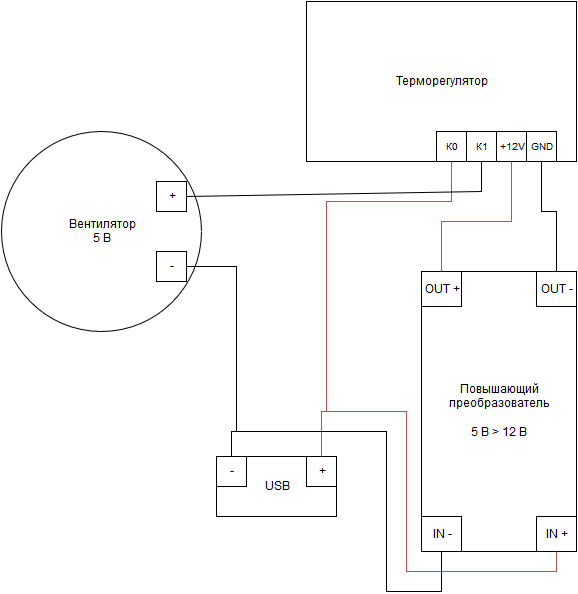
Если вы будете использовать вентилятор на 12 В, то его нужно коммутировать к выходам на преобразователе.
Т.к. ток слабый во всей схеме, используйте тонкие гибкие провода для соединения. Для демонстрации я использовал толстые. Дополнительно можете залить термоклеем места пайки для надёжности, нагрева со слабой нагрузкой там нет. Пайку проводов нужно изолировать с помощью термоусадки или изоленты. При необходимости укоротите провод датчика температуры до нужной длины.
Готовая демонстрационная система:

А вот, как система работает:
Размещаете конструкцию внутри корпуса мини-компьютера или медиа-приставки. Датчик температуры крепите к радиатору SoC.
Например, вы можете установить температуру включения вентилятора 70 ºС, а гистерезис 15 ºС. В обычном режиме, при просмотре видео, просмотре веб-страниц и пр., будет использоваться пассивное охлаждение. Но при нагрузке, например, играми, как только радиатор нагреется до 70 ºС, вентилятор включится и будет работать до тех пор, пока температура не опустится ниже 55 ºС.
В итоге за 2,5$ и 30 минут работы мы добавили немного «мозгов» активной системе охлаждения. Минус у этой системы только один — электромеханическое реле, которое издаёт щелчок при замыкании контактов (включение вентилятора). Идеально было бы его заменить на твердотельное реле или транзистор, чтобы работало бесшумно, но это уже другая история…
Источник



















































